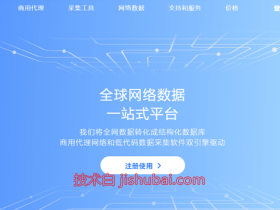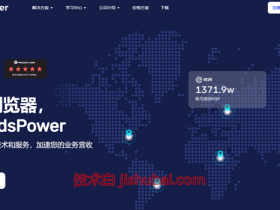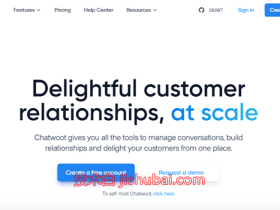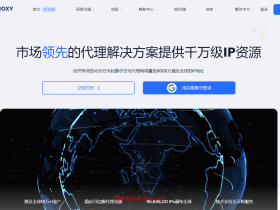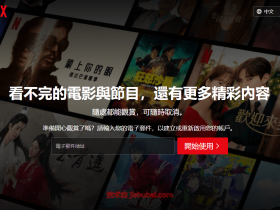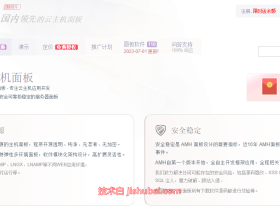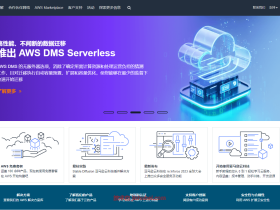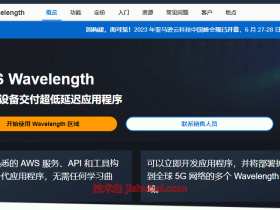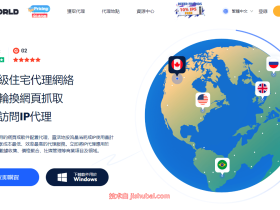SolusVM是一套国外的虚拟服务器管理平台,主要分为主控(Master)、被控(Slaves)两个部分,主控提供web图形化面板管理被控服务器,市面上大部分小主机商都是采用SolusVM+WHMCS来分销服务器,这篇文章分享下SolusVM 2.0的安装和使用过程,相对于SolusVM 1.0来说功能更为强大、安装更简单。
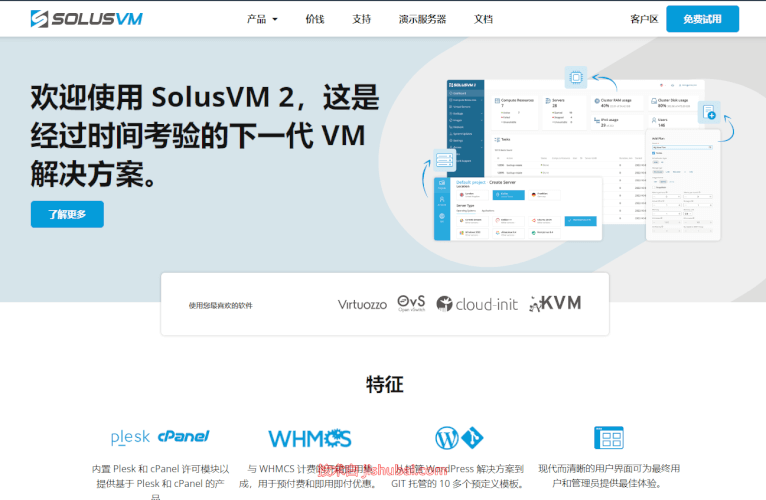
官网地址:https://solusvm.com/文章源自技术白-https://jishubai.com/1165.html
说明:SolusVM不是一款免费的软件,它的授权价格是主控10刀/月,被控2.5刀/月/台(可多次购买),意味着管理一台服务器最低12.5刀/月,有多少台服务器需要管理就需要购买多少个被控,同时官网提供1个月免费试用、包含1个主控授权和5个被控授权。文章源自技术白-https://jishubai.com/1165.html
SolusVM 2主控端安装和登录
1、SolusVM 2主控端可以安装在一台普通的VPS服务器上,建议找个稳定的商家机器用于安装,SolusVM 2官方对主控端配置要求如下(注:不支持Xen架构),本文基于centos7系统安装演示;文章源自技术白-https://jishubai.com/1165.html
- 操作系统:AlmaLinux 8, CentOS 7, CentOS Stream, Debian 10, Debian 11, Ubuntu 18, Ubuntu 20, Ubuntu 22
- CPU:Minimum 4 cores/8 threads
- 内存:Minimum 4 GiB,Highly recommended 8 GiB
- 空间:Minimum 40 GiB
- 端口:TCP 80 and TCP 443 (web server) TCP 5671 (messaging service RabbitMQ) TCP 5781 (VNC)
2、通过SSH工具登录到用于用于安装主控端的服务器,执行以下命令安装:文章源自技术白-https://jishubai.com/1165.html
curl https://installer.dev.solusvm.com/latest -o installer
chmod +x ./installer
./installer3、根据提示选择和输入:第一项同意协议,第二项输入管理员邮箱,第三项输入主控端面板访问域名(也可以默认使用IP访问,长期使用建议弄个域名解析到面板服务器)文章源自技术白-https://jishubai.com/1165.html
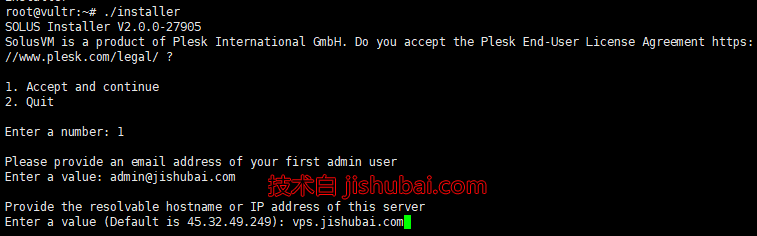
4、等待一会后(部分地区的服务器由于网络问题拉取镜像可能会很慢),SolusVM 2主控端就会完成安装,此时界面会给出SolusVM 2后台登录地址、账号和密码,以及首次登录SolusVM 2的URL链接。文章源自技术白-https://jishubai.com/1165.html
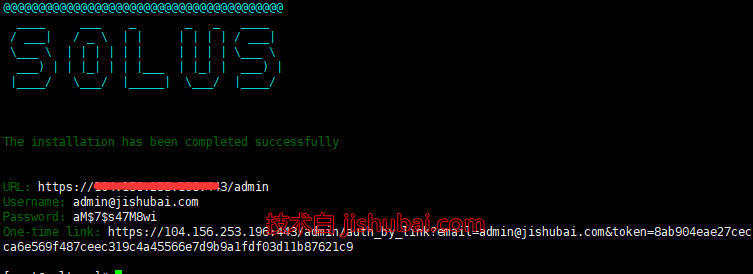
5、通过浏览器打开上文中的URL链接,浏览器可能会提示您的连接不是私密连接,不用担心直接点击高级-继续前往,输入刚才安装后提示的账户和密码进行登陆,登录后界面如下,有授权码的话可以在淡红色那行点击输入激活;文章源自技术白-https://jishubai.com/1165.html
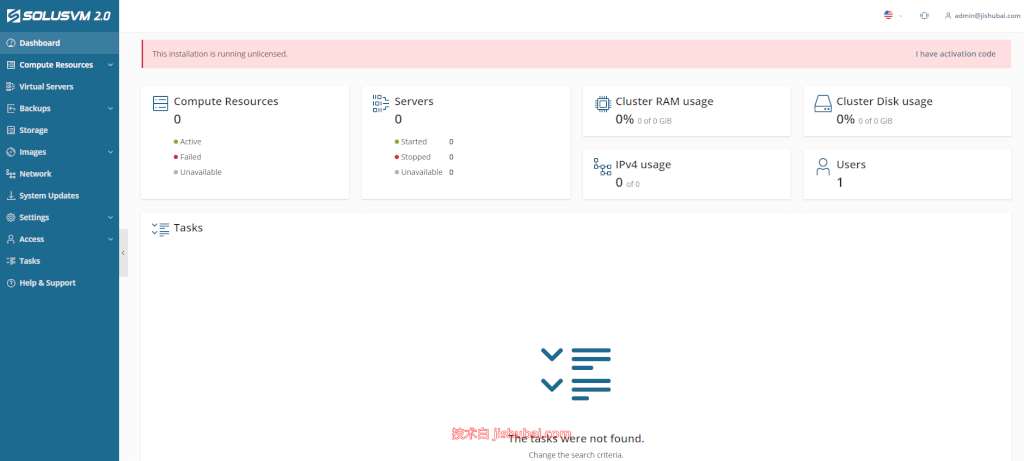
SolusVM 2被控端安装
1、被控端就是准备用来开VPS的母机,被控端可以有多个,取决于你有多少个授权,SolusVM 2要求母机的配置如下:文章源自技术白-https://jishubai.com/1165.html
- 操作系统:
AlmaLinux 8, CentOS 7, CentOS Stream, Debian 10, Debian 11, Ubuntu 18, Ubuntu 20, Ubuntu 22, Virtuozzo 7.0.14 and later, Virtuozzo Hybrid Server - Architecture
x86_64 for CentOS 7, Ubuntu 18, Virtuozzo 7.0.14 and later x86_64 or ARM64 (aarch64) for AlmaLinux 8, CentOS Stream, Debian 10, Debian 11, Ubuntu 20, Ubuntu 22 - 内存:Minimum 8 GiB
- 空间:Minimum 100 GiB
- 端口:TCP 22 (SSH) TCP 8080 (Agent) TCP 7778 (VNC)
2、添加独立服务器,在面板左侧进入 Compute Resources 点击 Create Compute Resource,接着输入服务器的名称,IP地址和登录方式,保存后SolusVM 2 就会自动开始连接独立服务器,并且在独立服务器上安装SolusVM 2 agent;文章源自技术白-https://jishubai.com/1165.html
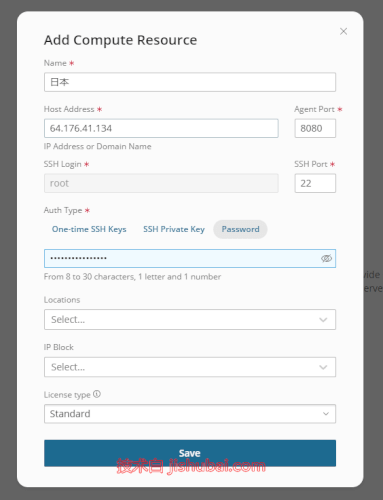
3、如果服务器不支持虚拟化,将会看到如下提示,请联系服务商开启虚拟化;文章源自技术白-https://jishubai.com/1165.html

4、服务器检查通过后,接下来就是配置网络,默认的SolusVM 2 使用的是routed network。
路由网络意味着VPS不直接连接到物理网络,而是母机的操作系统将VPS的流量路由到物理网络(母机充当网关)。如果选择路由网络,则VPS的MAC地址不会暴露于物理网络。如果您需要使用主机提供商提供的整个IP地址范围(尤其是一个小段的IP地址),请使用路由网络。
另一种就是bridged network。
桥接网络意味着虚拟服务器可以直接访问物理网络。在桥接网络中,VPS主机和网关的IP地址必须位于同一IP网络中。例如,如果网关的IP地址192.168.1.1位于IP网络192.168.1.0/24内,那么VPS的IP地址也必须位于192.168.1.0/24网络内(例如192.168.1.2)。如果选择桥接网络,则VPS的MAC地址将暴露于物理网络。如果您拥有与网关连接的IP地址的大型网络,请使用桥接网络。
如果您需要使用桥接网络,但没有外部网关,可以通过以下方式创建:-如果要添加为IP块的IP子网或IP范围与母机的IP地址重叠,请使用母机的IP地址作为网关。-如果IP子网或IP范围与母机IP地址不重叠,请将IP范围中的一个IP添加给母机,然后使用此IP地址作为网关。
5、进入 Compute Resources > Plans 点击 Add Plan,在这里你就可以设置你要开通VPS的配置了,例如内存、硬盘空间、CPU、流量、操作系统、带宽流量限制等;
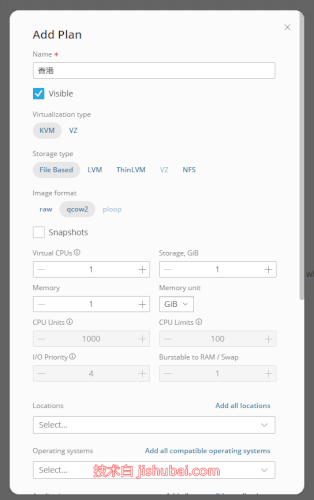
6、每个计算资源都需要一个存储点,具体取决于存储类型,进入 Compute Resources 里面点击刚才添加的服务器名称,转到“Storage”选项卡,然后单击 Add Storage;
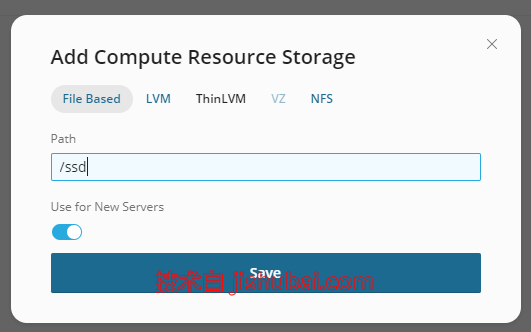
7、在计算资源里添加服务器,点击Add Server,选择系统和刚才的计划保存即可开通一台小鸡,或者是通过访问 https://主控服务器域名/login 或 https://主控服务器IP/login 在用户端开通;
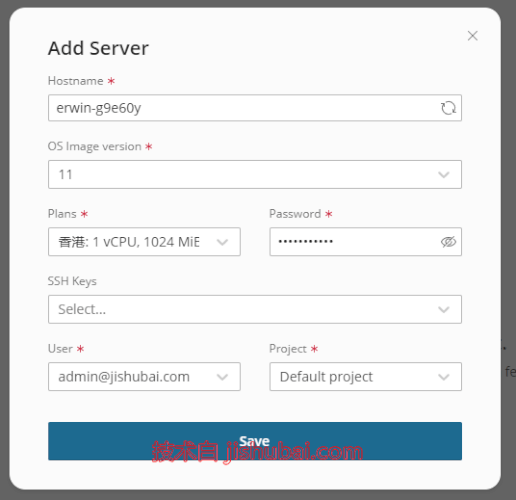
SolusVM 2额外设置
1、在你的主机商那里购买了IP段后,就可以将IP段添加到SolusVM 2了,点击 Network 然后点击 Add IP Block;然后填写你的IP起始以及网关、Netmask还有Primary and secondary name servers。
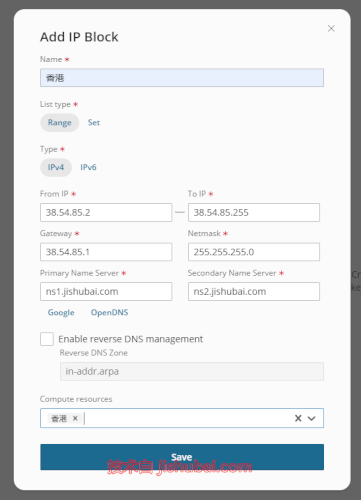
2、默认的SolusVM 2支持市面上绝大多数的Linux OS了,当然也可以上传我们自己的ISO镜像;
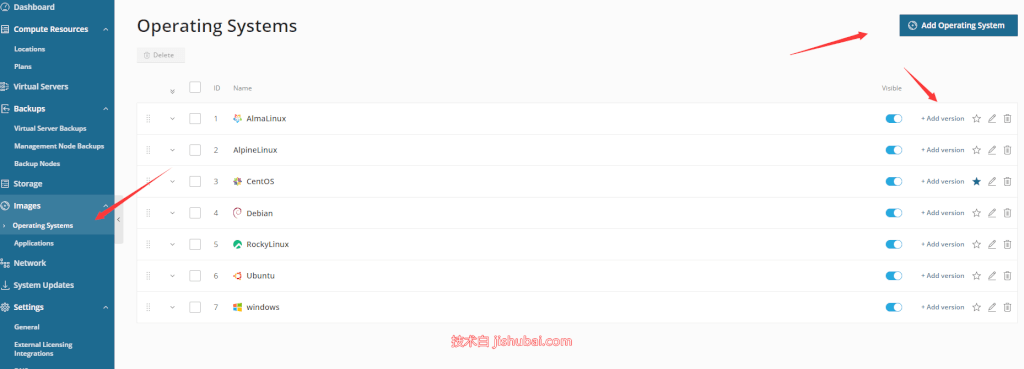
- 本站TG群组:skill_blog 加速器:Ack网络